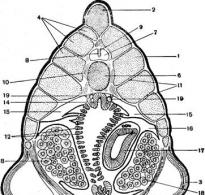Minecraft 1.7 10 kehtetu seansi kohalik võrk. Sisselogimisviga "Vigane seanss"
Värskenduste regulaarsel väljalaskmisel teevad Minecrafti arendajad olulisi ja mitte nii olulisi uuendusi, mis põhjustavad sageli kasutajatele vigu. Mõningaid probleeme on üsna lihtne lahendada, samas kui teised nõuavad teilt oma aju räsimist. Kui näete akent teatega: "Sisselogimisviga: Kehtetu seanss (taaskäivitage käivitaja ja mäng)", mida peaksite tegema ja kuidas probleemi lahendada? Me räägime sellest artiklis.
Sisselogimise ebaõnnestumise põhjused
Kõige sagedamini näevad selle teatega akent mängijad, kes kasutavad tarkvara ilma litsentsita. Nii teevad Minecrafti omanikud piraadiomanike elu keeruliseks, muutes mängu võimatuks. Väärib märkimist, et kaitsemehhanism põhjustab ametliku sisu omanikele sageli vigu. Eelkõige võib sisselogimisega seotud probleeme näha versioonides 1.12.2, 1.17.10 ja uuemates versioonides. Muidugi on ametlikes serverites piraatmänguga mängimine muutunud peaaegu võimatuks.
hulgas võimalikud põhjused:
- probleemid modifikatsioonide ja nende kokkusobimatusega;
- vead mängus - banaalsed vead;
- ühenduse probleemid – võrguseaded on sassis.
Mida teha veaga „Kehtetu seanss“?
Alustada tuleks sellest, mida aknas soovitatakse: taaskäivitage käivitusseade ja mäng – võib-olla on rike tõesti isoleeritud. Kui see ei aita ja varem probleeme ei olnud, peaksite arvuti taaskäivitama - selle põhjuseks võib olla mingi operatsioonisüsteem või võrgutõrge. Tavaline toimingute komplekt ei ole üleliigne, nimelt:

Muidugi aitab see üksikjuhtudel, kuid see ei ole kindlasti üleliigne.
Lihtsamad viisid

Keerulisemad võimalused
Kui eelmised lahendused olid lihtsad ja tõhusad, siis järgmised meetodid vigase seansi parandamiseks on keerulisemad:
- Teil on võimalus allalaaditud serveris kinnitamine keelata. Selleks leidke oma kaustast fail nimega "server.properties" ja avage see Notepadiga, muutke rida "online-mode", väärtus "true" väärtusest "false".
- Teade, mis kuvatakse, kui proovite mängida kohaliku võrgu kaudu, viitab valele konfiguratsioonile. Eelkõige võib port või IP-aadress olla vale.
- Kohaliku võrgu kaudu kaugmängimiseks kasutatakse sageli Hamachi rakendust. Tasub seadeid uuesti kontrollida ja proovida kohalikku piirkonda taaskäivitada / uuesti luua. Ühel või teisel viisil on kohtvõrgu kaudu kaugmängimiseks soovitatav kasutada seda tarkvara. Oluline punkt: koduse ruuteri seadetes on soovitatav määrata masina IP käsitsi. See lahendus võib olla seadistamisel väga kasulik.
- Teine huvitav lahendus– Ely.by teenuse kasutamine. See ressurss on alternatiivne autoriseerimisteenus, mis võimaldab jämedalt öeldes teha teie piraattootest litsentsitud versiooni. See on kohapeal mängimiseks enam kui piisav. Selle tegemiseks vaadake allolevat videot.
Võtame selle kokku
Nagu näete, saab Minecraftis sisselogimisvea "Vigane seanss, taaskäivitage käivitaja ja mäng" mitmel viisil lahendada ja need on ainult kõige levinumad tõhusaid lahendusi. Loomulikult väheneb iga värskendusega lahendusmeetodite arv, kuid kindlasti ilmub uusi lahendusi.
Nii hakkavad mõned Minecrafti mängijad kurtma sõnumi "Sisselogimisviga: kehtetu seanss. Proovige mäng taaskäivitada." Miks see probleem ilmneb? Kuidas sellega toime tulla? Ja üldiselt, kas seda tasub teha? Proovime seda probleemi mõista. Lõppude lõpuks ei tasu alati mõne probleemi tõttu kogu mänguasjast loobuda. See tähendab, et selle nimel tuleb veel võidelda. Aga kuidas täpselt? Kust alustada?
Me järgime reegleid
Otsustasime Minecrafti mängida ja nägime kehtetut seanssi. Proovige mäng uuesti käivitada." See on väga ebameeldiv üllatus, kuid selle vastu tasub võidelda. Ja alustame võib-olla lihtne variant sündmuste arenguid.
See seisneb veatekstis olevate juhiste järgimises. Kas mäng palub teil taaskäivitada? Nii et tehke seda. Võib-olla tekkis ühenduse ajal mingi tõrge, mis takistab teid mänguviis. Ja pärast taaskäivitamist see kaob. Ja saate mängu täielikult nautida. Variant on veidi rumal, aga sellel on oma koht. Eriti kui töötate uue arvutiga, mis ei pruugi olla veel viirustega nakatunud.
Hamachi
Ei aidanud? Seejärel mõelge, miks see mängus ilmub. Sellise käitumise põhjustest on äärmiselt raske kiiresti ja lihtsalt aru saada. Sellegipoolest tasub natuke ennustada. Võib-olla on mäng korras? Aga selle võrguversiooni rakendusega - mitte tõesti?

Võimalik, et peate Hamachi uuesti installima või taaskäivitama. Ja loomulikult minge pärast seda Minecrafti. Proovige seanssi luua ja sellega uuesti ühenduda. Juhtus? Tõenäoliselt ootab teid õnn.
Ei? Seejärel peate edasi mõtlema, miks ilmub teade "Sisselogimisviga: kehtetu seanss. Proovige mängu taaskäivitada". Kuid me ei ole veel Hamachiga koostööd lõpetanud. Asjade taastamiseks proovige rakendus täielikult desinstallida ja uuesti installida. Logige sisse ja proovige seejärel Minecraftis uuesti ühendust luua. Laske sama teha oma sõbral, kelle seansiga proovite liituda. Sellised sündmused aitavad väga sageli kõiki probleeme lahendada. Ja sa saad jälle maailma nautida
Mängu kustutamine
Järgmine stsenaarium on mängu kustutamine ja seejärel uuesti installimine. Pole saladus, et Minecraft on mäng, mida iseloomustab selle ebastabiilsus. Ja sel põhjusel peate mõnikord selle eemaldama ja uuesti installima.
Kas nägite Minecraftis "Sisselogimisviga: Invalid Session"? Proovige ülaltoodud tehnikaid. Ja kui need ei tööta, kustutage mäng. Muidugi ärge unustage seda uuesti installida ja seejärel sisse logida. Mis nüüd? Looge oma mänguseanss või proovige liituda olemasolevaga. See kindlasti aitab.

Seda tüüpi tõrkeid esineb sageli vanemates arvutites. Mis täpselt põhjustel – keegi ei tea. Kuid nõrga riistvaraga mängijad võitlevad seda meetodit kasutades sisselogimisvigadega. Kummalisel kombel see töötab.
register
Järgmine meetod aitab, kuid väga harva. Ja siis, kui teate kindlalt, et mängu ja operatsioonisüsteemiga on kõik korras. Kui pidite tänase probleemiga tegelema, võite proovida puhastada arvuti süsteemiregistrit. Milleks? See kustutab selle, mõne rakenduse jõudlus paraneb ja juurdepääs Minecraftile taastatakse.
Parim on CCleaner ise installida. Seda utiliiti kasutatakse teie arvuti registri puhastamiseks ja selle optimeerimiseks. Installige, käivitage ja seejärel märkige kõik jaotised kõvaketas, brauserid ja irdkandjad. Klõpsake akna paremas servas nuppu "Analüüs" ja seejärel "Puhastamine". Ja probleeme ei tule.
Igaks juhuks saate arvuti taaskäivitada. Proovige nüüd Minecrafti mänguga ühendust luua. "Sisselogimisviga: kehtetu seanss" ilmub ikka veel? Siis peaksite tõsiselt mõtlema oma arvuti probleemidele. Lõppude lõpuks, nagu praktika näitab, pole selles olukorras mängul sellega mingit pistmist. Parandage probleem sisse operatsioonisüsteem ja proovige siis uuesti.

Viirused
Näiteks tasub oma arvutit kontrollida erinevate infektsioonide suhtes. Üsna sageli võib see mitte ainult häirida mõne rakenduse jõudlust, vaid kahjustada ka süsteemi salvestatud andmeid.
Käivitage viirusetõrje, kontrollige kõike põhjalikult kõvad lõigud kettale. Heitke pilk tagastatud tulemustele. Proovige kõike ravida ja eemaldage see, mis protsessile ei reageerinud. Muide, Minecraft tasub eelnevalt desinstallida. Ja installige see kohe pärast arvuti kontrollimist. Sageli võivad mängufailid ilmuda pahatahtlike või ohtlike objektidena.
Valmis? Seejärel taaskäivitame arvuti; kui kustutasite Minecrafti, installige see uuesti ja seejärel jätkake mänguseansiga ühenduse loomist. Nii saate üsna lihtsalt ja lihtsalt lahendada olukorra, kui arvuti kirjutab: "Sisselogimisviga: kehtetu seanss."
Versioon
Kuid unustasime veel ühe, mitte kõige tavalisema, kuid olulise punkti. mängib rolli ka seanssidega ühenduse loomisel. Näiteks erinevad uusimad “osad” selle poolest, et neil on palju vigu ja puudusi. Ja sel põhjusel tasub oodata nende parandust.

Muuhulgas peavad teil ja teie sõbral, kellega plaanite võrgus mängida, olema installitud samad rakenduse versioonid. Vastasel juhul pole tänast probleemi võimalik lahendada. Asenda Minecraft vanema või uuema vastu (leppige sõbraga kokku). Nüüd liituge seansiga ja nautige protsessi. Probleem teatega "Sisselogimisviga: kehtetu seanss. Proovige mängu taaskäivitada" teid ei häiri.
Tänapäeval sooritavad legendaarse Minecrafti liivakasti mänguserverid iga päev sadu miljoneid mänguseansse. Kahjuks kogevad mängijad ka märkimisväärsel hulgal sisselogimis- ja käivitamisvigu. Üks nendest probleemidest oli Minecrafti sisselogimisviga "Invalid session. Proovige mäng taaskäivitada." Selgub, et taaskäivitamine ei tee midagi. Täna räägime teile, miks see tõrge ilmneb, ja ka seda, mida teha kehtetu seansi vea parandamiseks.
Miks viga ilmneb?
See probleem, vastavalt suures plaanis, on põhjustatud asjaolust, et alates Minecrafti versioonist 1.7.10 ei saa te ilma litsentsita serverites mängida. Seega võitlevad arendajad piraatidega ja loomulikult üritavad müüki suurendades raha kätte saada. Viga Bad Login kehtib ka litsentsivõtme puudumisega seotud probleemide korral. Kuid lisaks litsentsi puudumisega seotud probleemidele võib tõrge harvadel juhtudel ilmneda ametlikes versioonides.
Sisselogimisviga "Vigane seanss. Proovige mäng taaskäivitada"
Muud vead Minecrafti sisselogimisel hõlmavad lahknevusi mänguversioonide ja serveris nõutavate versioonide vahel, konkreetse käivitusprogrammi olemasolu (Tlauncher, MineCraft Only Launcher) või teatud modifikatsioonide puudumist. Kuid analüüsime konkreetselt teatatud viga "Sisselogimine ebaõnnestus: kehtetu seanss (proovige mängu taaskäivitada)". Siin ei ole väga palju lahendusvariante, kuid siiski need, mis on, töötavad enamikul juhtudel.
Mida teha tõrketeate "Vale seanss" korral?
Niisiis, lihtsaim väljapääs oleks osta mängu litsentsitud versioon - lahendus on lihtne, kuid loomulikult nõuab see raha. Teine väljapääs olukorrast oleks luua oma kohalik MineCrafti serverid, kus saad sõbraga võrgus mängida. Siin on selle meetodi kohta üsna selge videojuhis.
Kasutame Ely.by teenust
Samuti saate litsentsist mööda minna, kasutades alternatiivset autoriseerimisteenust - Ely.by. Selle teenuse kaudu autoriseerimine ja käivitamine on üsna lihtne. Siin on ülevaatevideo:
Järeldus
Hoolimata asjaolust, et Minecrafti sisselogimisviga on "Vigane seanss. Proovige mängu taaskäivitada" on üsna tavaline ja selle eesmärk on võidelda pragude ja piraatide vastu - arendajad põhjustasid ainult uue rahulolematuse ja arengu laine traditsioonilised meetodid möödasõit.
Täpsemad andmed Minecrafti mängud peitub selle ebastabiilsuses. Probleemid ühe või võrgumäng Igaüks võib selle probleemiga kokku puutuda, isegi kui kõik toimis varem hästi. Muidugi, kui ametlikku tarkvara iseloomustavad üksikud vead, siis piraatversioonides esineb vigu väga sageli. Järgmisena räägime sellest, mida teha, kui Minecraftis ilmub teade "Invalid session (Restart the launcher and game)" ja kuidas saate seda parandada.
Sisselogimise ebaõnnestumise põhjused
Versioonide 1.12.2 ja 1.13.2 sisselogimisvea levinumad põhjused on järgmised:
- ühenduse probleemid või ajutine rike;
- mittevastavus versioonide ja eelinstallitud mängu modifikatsioonide vahel;
- katse piraatmängust litsentsitud serverisse sisse logida;
- litsentseerimata tarkvara kasutavate arendajate võitlus;
- rike kohaliku võrgu loomisel;
- süsteemis olevad viirused või turvatarkvara;
- mängu konkreetse versiooni vead.
Probleemi lahendamise lihtsustamiseks ja parandamiseks kuluva aja vähendamiseks peate meeles pidama, millised muudatused süsteemis ja mängus toimusid pärast viimast edukat käivitamist, ja proovige leida põhjus. Kui see pole võimalik, peate proovima erinevaid meetodeid.
Korrigeerimisjuhised
Selles etapis tasub tutvuda lihtsate ja kiirete lahendustega – ehk kõrvaldavad need vea Minecraftis. Lisa nimekirja kasulikud tegevused sisaldab järgmist.
- Alustame mängu taaskäivitamisest kõigi osalejate jaoks. Pärast sulgemist on soovitatav kontrollida tegumihalduris olevaid protsesse ja need kõik peatada.
- Taaskäivitage arvuti.
- Ühendage ruuter 5-10 minutiks lahti või taaskäivitage see. Eriti praegune nõuanne dünaamilise IP-ühendusega.
- Kustutage ajutised failid ja sulgege kõik mittevajalikud protsessid. Erilist tähelepanu tuleks pöörata Interneti-ühendusega teenustele. CCleaneri utiliit aitab puhastada.
- Kontrollige süsteemi viirusetõrje skanneritega DrWeb CureIt, Malwarebytes, AdwCleaner ja nende analoogidega.
- Installige mäng uuesti ja veenduge, et teie ja teie sõbra versioonid oleksid identsed.
- Kontrollige võrgukaardi draivereid ja nende viimase värskenduse kuupäeva.
- Kui olete mängule lisanud kohandatud modifikatsioone, eemaldage need.
Täiesti loogiline lahendus probleemile näib olevat litsentsitud tarkvara ja produktiivse riistvara kasutamine. Alternatiivsed lahendused on kasutada mitteametlikke servereid:
- Hamachi kohalik võrk, vabalt juurdepääsetav sisselogimine/parool;
- Autoriseerimis- ja skinnivõrk Ely.by.
Ely.by puhul peate tegema järgmist.

Kuidas keelata litsentsi kinnitamine
Keelake turvakontroll, mille Minecrafti arendajad sisse ehitasid. On tõenäoline, et tulevikus karmistavad programmeerijad oma kontrolli. Keelamisjuhised on järgmised.
- Minge mängu kataloogi ja leidke fail: server.properties. Selleks saate kasutada otsinguriba.
- Paremklõpsake ja valige Ava Notepadis.
- Leidke rida: online-mode=true. Asenda tõene valega.
- Salvestage ja taaskäivitage arvuti.
Pordi ja IP seadistamine kehtetu seansi korral
Kui kasutate ühte kohalikku võrku, saate oma arvuti aadressi teada saada käsurida, olles kirjutanud: ipconfig. IP-aadressi Internetist väljaselgitamiseks pole vaja konsooli käivitada ega ruuteri menüüd avada. Võimalik, et tegelik IP erineb menüüs näidatust, seega peate kasutama mis tahes kinnitusteenust. Näiteks 2ip.ru. See on palju lihtsam ja kiirem. Pange tähele, et Homachi kasutamisel määrab pordi ja IP-aadressi mäng ise - need tuleb edastada kasutajale, kes soovib loodud maailmaga ühendust luua.
Sadama lahtioleku tagamiseks on üks huvitav viis.

Kui ühendusega on endiselt probleeme, proovige mõnda teist käivitajat (näiteks 1.12.2 kuni 1.13.2).
Võtame selle kokku
Kõige sagedamini kogevad piraattarkvara omanikud Minecraftis autoriseerimisvea "Vigane seanss, taaskäivitage käivitaja ja mäng". Pange tähele, et kui ühel mängus osalejal on installitud mängu litsentsitud versioon, on tal olemasoleva maailmaga ühenduse loomine palju lihtsam. Probleemi saab lahendada erinevatel viisidel, kuid milline neist on tõhus, sõltub vea põhjusest.